Как удалить комментарий в одноклассниках
Содержание:
- Как поставить, сменить, убрать главное фото в одноклассниках
- Восстановление всех фотографий
- Отмечаем пользователя с мобильного приложения
- Как задать дату и время публикации заметки
- Инструкция, как поменять главное фото в Одноклассниках
- Можно ли удалить фото, на которых вас отметили?
- Как поменять фото в Одноклассниках с телефона
- Как удалить фото в Одноклассниках, использовавшиеся в переписке
- Как загрузить фотографии в социальную сеть Одноклассники?
Как поставить, сменить, убрать главное фото в одноклассниках
Известно, что в Одноклассниках отсутствуют какие-либо ограничения на загрузку фотографий. Потому многие юзеры пользуются данным преимуществом отечественной социальной сети и загружают в альбомы множество снимков. Когда-то они становятся неактуальными и появляется необходимость удалить такие фотоснимки со своей страницы. Сегодня рассмотрим, каким образом это делается.
Инструкция по удалению фотографий с Одноклассников
Удалить любое изображение или фотокарточку с Одноклассников сможет как ребенок, так и пенсионер, малознакомый с компьютером. Делается это несколькими путями. Их и рассмотрим.
Удаление одного или нескольких фотоснимков
Чтобы избавиться от одной фотографии (или нескольких), необходимо зайти в свой профиль в социальной сети. Далее выполняем шаги предложенной инструкции.
- В главном меню находим пиктограмму с названием «Фото xx», где xx – число графических файлов у себя в профиле, и кликаем по надписи.

- Затем переходим в альбом, где расположена фотография, от которой необходимо избавиться.

- Кликаем по целевому графическому файлу для открытия картинки в режиме просмотра и редактирования.

Вследствие этого появится возможность совершать с ней действия, доступные для Одноклассников:
- установить как главное фото;
- сделать обложкой текущего альбома;
- отметить на фотографии товарищей, находящихся в списке друзей в социальной сети;
- повернуть изображение на 90 0 в любом направлении;
- получить прямую ссылку на графический файл;
- удалить фотографию с альбома.

Вследствие выполнения столь простой инструкции графический файл исчезнет с альбома без запроса на подтверждение выполнения операции.

После закрытия всплывающего окна увидим, что на месте снимка красуется надпись «Фотография была удалена».


То же самое можно сделать в окне полноэкранного просмотра и редактирования изображения до его закрытия. После перехода на иную страницу или обновления текущей восстановление удаленных из фотоальбома объектов невозможно.
Удаляем несколько графических файлов или целый фотоальбом
Случается, что появляется необходимость избавиться от какого-либо альбома или множества графических файлов, расположенных в одном альбоме. Делать это вручную не целесообразно, ведь существует более оптимальный способ удаления группы фотографий. Сейчас рассмотрим, как в одноклассниках быстро удалить несколько фото.
- Заходим в профиль, переходим в раздел «Фото».

- Кликаем по обложке/названию альбома для перехода в него.


- Теперь появится несколько функций, позволяющих изменять порядок расположения фото, переносить снимки в иные альбомы и удалять их. Для избавления от определенных фотографий кликаем по пиктограмме корзины, расположенной в углу на миниатюре каждого изображения.
- Здесь уже появится запрос с предложением подтвердить выполнение операции. Жмем «Удалить» для избавления от фотоальбома.
Будьте осторожны при удалении альбомов – их невозможно восстановить.
Видео
После подтверждения альбом со всем содержимым (фото, оценки, комментарии к ним) будет удален без возможности отмены действий, что доступно для одиночных фото.
Восстановление всех фотографий
Во время сбоев социальной сети можно обнаружить, что в альбомах вовсе нет фото. В этом случае не следует волноваться, и вопрошать, куда пропали все мои снимки. Нужно немного подождать, пока технический отдел исправит ошибку. По завершении ремонтных работ, изображения вернутся в альбомы пользователей.
Исключать безвозвратную потерю снимков также нельзя. Случиться может всякое, например пожар в серверном хранилище. Поэтому, чтобы фотографии не исчезли, их копии лучше хранить на жестком диске компьютера, в облаке или печатном виде.
Если речь заходит о восстановлении удаленного собственными руками альбома, то задаваться вопросом, можно ли его вернуть – не совсем корректно. Во время удаления система предупреждает пользователей о безвозвратности совершаемого действия и просит подтверждения выполняемой операции. Из этого следует, что вернуть стертый альбом никак нельзя. Его можно только создать заново и наполнить теми же фотографиями, которые хранятся на ПК. При этом все «Классы», комментарии и оценки возвращены не будут.
Ознакомившись с инструкцией выше, получится восстановить случайно удаленную фотографию или даже несколько снимков. Вернуть изображения возможно только до перезагрузки страницы. Удаленный альбом нельзя восстановить, если уже была нажата кнопка, подтверждающая выполнения операции.
Фото
Отмечаем пользователя с мобильного приложения
Начнем со своих фоток. Для того чтобы отметить на них кого-то, сделайте следующее.
- В боковом меню перейдите в раздел «Фото».
- Из снимков выберите нужный и нажмите на него.
- Вверху справа будет маленькое изображение человечка в квадратике — это и есть нужная нам кнопка.
- После нажатия на нее, ее цвет станет оранжевый и вы можете начинать проставлять отметки. Для этого нажмите по картинке в нужном месте и выберите пользователя или из списка друзей (1), или введите его имя вручную в предложенное поле (2).
- Теперь рядом с кнопкой появится количество проставленных меток, ну и на самом фото они будут видны.
- Для выхода из режима отметки, снова нажмите на человечка, чтобы он стал белого цвета.
Теперь давайте расскажу, что делать, если вы увидели себя на чьих-то фотографиях.
- Снова нажмите на человечка в правом углу, а затем по себе на фото. Выберите из списка свой профиль, нажав по имени.
- В свою очередь, ваш друг увидит следующее «Событие». Согласна, текст странный, учитывая, что вы отмечали себя.
Многие задаются вопросом: как удалить фото, на котором тебя отметили? Здесь нужно не фото удалять, поскольку загружали то не вы его на Одноклассники, а саму отметку с вами.
- О том, что вас отметили, можно узнать, открыв боковое меню мобильного приложения и зайдя в «Оповещения».
- Для удаления проставленной метки, нажмите на миниатюру снимка.
- Дальше тапайте по слову «Метки» вверху.
- Там где будет облачко с подписью «Вы», жмите на крестик.
- Отметка будет убрана, и можно снова жать на человечка, чтобы он стал белого цвета.
Добавляйте фото и делитесь интересными моментами с друзьями, отмечая их на фотографиях. А если отметили вас, то при желании, можете самостоятельно удалить подобные отметки.
Иногда возникает потребность в удалении фотографии из какого-то альбома в Одноклассниках. Как это сделать? На самом деле очень даже просто, причем не обязательно с компьютера — это можно сделать даже с телефона. В этой статье мы покажем, куда и на что необходимо нажимать.
Как задать дату и время публикации заметки
Заметку, которая подготовлена для публикации, можно сразу отправить для всеобщего обозрения. Для этого понадобится только клик по кнопке «Поделиться».
Однако есть еще возможность отложить публикацию своей заметки до определенной даты и времени (на всякий случай или из каких-то личных соображений). Если есть необходимость в этом варианте, тогда заметка будет опубликована на личной страничке в тот день и час, который Вы установите сами.
Для этого в каждой заметке есть параметр «Время публикации». Если поставить галочку напротив «Время публикации» (1 на рис. 7), сразу же появится шкала для выбора даты (2 на рис. 7) и часа публикации (3 на рис. 7):
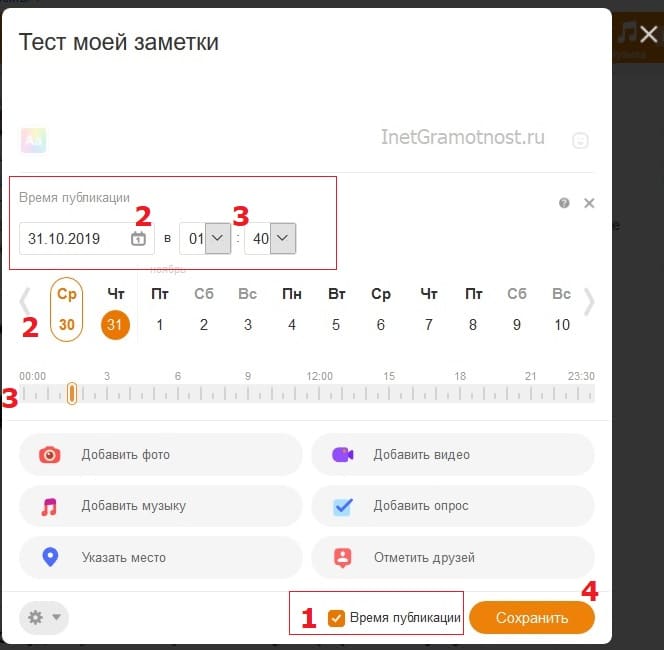 Рис. 7. Задаем дату и время для публикации своей заметки.
Рис. 7. Задаем дату и время для публикации своей заметки.
На рис. 7 для выбора даты можно воспользоваться либо календариком, либо шкалой с датами. Календарик и шкала с датами помечены цифрой 2 на рис. 7. Если кликнуть по календарику, то далее нужно будет щелкнуть по какой-либо дате. Либо можно сразу «ткнуть» в нужную дату на шкале с датами.
Аналогично для выбора времени есть два варианта: табло и шкала (цифра 3 на рис. 7). Кликнув по табло с часами, надо выбрать час публикации. Табло с минутами понадобится для выбора минут. В итоге можно выбрать подходящее время, например, 12:30, что означает 12 часов 30 минут – в это время заметка будет опубликована.
Задав дату и время, пользователь может выключить компьютер. Заметка будет успешно опубликована в назначенную дату и время без участия пользователя.
Как удалить заметку, редактировать ее и отключить комментирование
После того, как заметка была опубликована, могут произойти разные события. В итоге у пользователя может возникнуть желание удалить свою заметку, либо отредактировать ее.
Для этого есть махонькая кнопка в правой верхней части каждой заметки (1 на рис. 8). Если к ней подвести мышку, появится меню, с помощью которого можно сделать следующее:
- Отключить комментирование
- Редактировать
- Удалить.
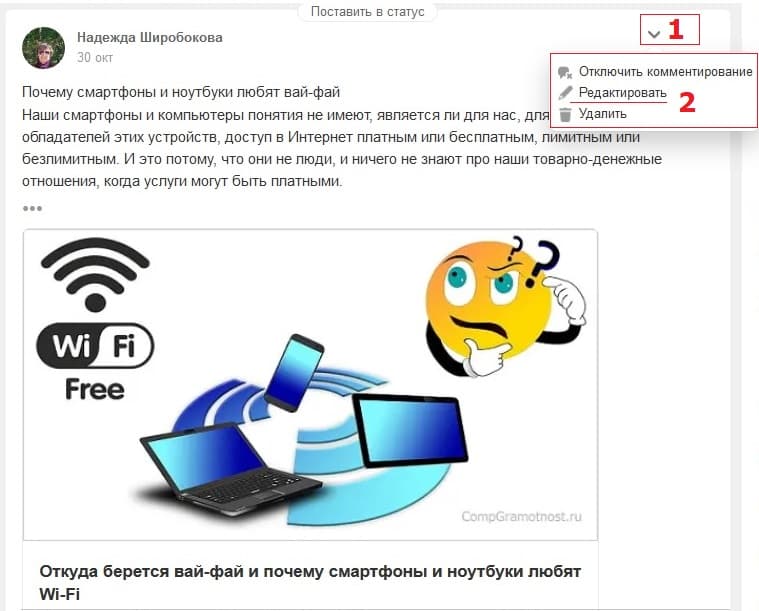 Рис. 8. Заметку в Одноклассниках можно в любой момент удалить, либо отредактировать, либо отключить комментарии.
Рис. 8. Заметку в Одноклассниках можно в любой момент удалить, либо отредактировать, либо отключить комментарии.
Если заметку очень хочется вообще убрать со своей странички, смело жмем «Удалить» (2 на рис. 8). Появится сообщение «Заметка удалена». Рядом с этим сообщением будет команда «Восстановить» – это на тот случай, если заметка была удалена случайно.
Но можно и не удалять заметку, а просто внести в нее исправления. В этом поможет команда «Редактировать» (2 на рис. 8).
Дополнительные материалы:
1. Обращаемся в службу технической поддержки Одноклассников
2. 7 важных вещей, которые Вы должны знать, публикуя свои личные фотографии в Интернете
3. Могут ли храниться фотографии в интернете и личные файлы вечно
4. Как удалиться из Одноклассников полностью и можно ли восстановиться
5. Как искать людей в Одноклассниках, пригласить в друзья и удалять из друзей
Инструкция, как поменять главное фото в Одноклассниках
Как работать
Amelie
Главная фотография (или аватарка) в социальной сети «Одноклассники» оказывает самое большое внимание на интерес пользователя, который впервые сталкивается с вашим профилем. Именно по ней вас могут узнать без надобности посещения профиля, или же наоборот, она может вызвать неподдельный интерес у человека, вынудив его зайти к вам в гости
Именно по ней вас могут узнать без надобности посещения профиля, или же наоборот, она может вызвать неподдельный интерес у человека, вынудив его зайти к вам в гости.
В сегодняшней статье я расскажу вам о том, как поменять главное фото в Одноклассниках.
Требования к главному фото в ОК
У людей часто возникает желание сменить аватарку. Причин тому бывает много. Кто-то хочет обновить устаревший снимок, кто-то сделал новое красивое фото и хочет им поделиться с друзьями, кто-то хочет показать, как он провел свой отдых и т.д.
Ситуаций бывает много, рассматривать их все мы не станем. Здесь, как говорится, у каждого есть свое право. Но вот с чем сталкиваются многие неопытные пользователи, это несоответствие требованиям загружаемого файла. В результате, фотография либо загрузилась и отображается некачественно (например, слишком мелкое изображение), либо и вовсе не хочет грузиться.
Прежде чем изменять главную фотографию, позаботьтесь о том, чтобы загружаемый файл соответствовал следующим условиям:
- Тип файла – JPEG, GIF или PNG (есть и другие типы, эти наиболее распространенные);
- Размеры изображений – в принципе, могут быть любыми. Если вы загружаете фото, сделанное фотоаппаратом, о размерах не беспокойтесь. Фотоснимки всегда имеют большие размеры, поэтому, проблем с ними не бывает. В остальных случаях, старайтесь загружать изображения с размерами сторон не меньше 1024 х 512 пикселей, чтобы оно корректно отображалось при увеличении.
- Размер файла – до 5 МБ.
Соблюдайте все эти требования, и вы никогда не столкнетесь с проблемами при загрузке главной фотографии.
Как сменить главное фото в Одноклассниках?
Ниже дана пошаговая инструкция, как поменять главное фото в Одноклассниках. Ее также можно использовать на планшетах и мобильных устройствах. Алгоритм действий аналогичен.
- Авторизуйтесь в Одноклассниках и откройте свой профиль.
- Наведите курсор мыши на главное фото и в появившемся меню выберите пункт «Сменить фото».
- Далее нажмите «Выбрать фото с компьютера».
При желании можно выбрать один из уже имеющихся в вашем профиле снимков и сделать его главным.
- Выберите файл на своем компьютере.
- Дождитесь загрузки.
- Установите миниатюру (маленькое изображение, которое будет отображаться в сообщениях, ленте и др. местах).
- Сохраните.
Готово! Теперь ваш профиль имеет другую аватарку.
Еще один довольно актуальный вопрос, связанный с изменением главной фотографии. Относительно недавно в Одноклассниках появился новый инструмент, позволяющий украсить аватарку рамкой. Выбор рамок довольно большой, поэтому каждый желающий сможет найти себе украшение по душе.
Чтобы добавить рамку, достаточно проделать несколько простых действий:
- Навести курсор мыши на аватарку.
- В появившемся меню выбрать пункт «Украсить главное фото».
- Далее выбрать понравившуюся рамку.
- И нажать «Украсить фото».
Готово!
Почему не удается сменить аватарку в ОК?
Зачастую проблемы, связанные со сменой аватарки, возникают тогда, когда загружаемый файл не соответствует описанным ранее требованиям.
Но бывают и ситуации, когда проблемы появляются и при соблюдении всех требований к файлу. Их немного, но они есть. Наиболее распространенными являются:
- Плохое интернет-соединение. Например, если скорость вашего интернета слишком медленная или подключение нестабильно, загрузка файла может прерваться в любой момент. Чаще всего это бывает на планшетах или смартфонах с Wi-Fi. Советую всегда проверять стабильность интернет-соединения.
- Загрузка фотоснимка в альбом, а не на главную. В таком случае снимок не станет главным изображением профиля, а лишь появится в вашей ленте.
Итог
Сегодня я рассказал вам о том, как поменять главное фото в Одноклассниках. Теперь вы знаете все об этом процессе, чтобы у вас не возникало проблем. Подбирайте только качественные и интересные фотографии. Надеюсь, статья была для вас полезной.
А о способах, как скрыть свои фотографии в Одноклассниках от посторонних глаз, читайте в соответствующей статье.
Можно ли удалить фото, на которых вас отметили?
Вы можете редактировать только свои изображения. Если фото загрузил другой пользователь и отметил вас на нем, то удалить вы его никак не сможете. Но есть простое решение – снять отметку с вашим именем:
- В общем разделе Фото есть вкладка под названиемНа фотографиях друзей . Выбираем ее.
- Перед вами будут все фото, на которых вас отметили.
- Вам необходимо найти нужный снимок с отметкой, а затем направить курсор.
- Кроме выставления оценок и «классов», здесь будет опция Удалить отметку .
Это же действие можно выполнять при просмотре своих фото в полном размере. Вы увидите справа различные опции, среди которых будет надпись Снять отметки . Нажмите на него, после этого другие пользователи не будут знать, кто отмечен на фотографии.
Многие пользователи социальной сети ОК сортируют фотографии по альбомам. Обычно они относятся к определенным датам и событиям. На сайте предусмотрена удобная функция удаления всего альбома. Вам не придется отдельно выбирать каждый снимок для удаления. Конечно, значительно быстрее и проще будет стереть фотоальбом со всеми снимками, которые находятся в нем.
Нам необходимо зайти в раздел Фотоальбомы
, в который можно попасть из главного менюМои фото . Вы увидите его вверху главной страницы. Теперь находим альбом, который вы хотите убрать со своей страницы, и наводим курсор мыши на него. На экране появится менюИзменить настройки , нажимаем на него левой кнопкой мыши и переходим к опциям. Настройки вы можете изучить самостоятельно, нас интересует кнопка Удалить альбом – нажимаем на нее и подтверждаем своё действие соответствующей кнопкой. Не забудьте, что вместе с альбомом пропадут все фото, которые вы в него поместили.
Удалить все альбомы сразу нельзя, но и такой способ заметно упрощает процесс очистки снимков. Именно поэтому рекомендуется распределять свои фото по альбомом. Их будет удобно найти и отредактировать.
Как поменять фото в Одноклассниках с телефона
Как сменить главное фото в Одноклассниках? Справиться с данной процедурой несложно, процесс займет не больше минуты
Важно знать алгоритм действий, чтобы оперативно выполнить этапы

О социальной сети
На сегодня ОК является одной из крупнейших социальных сетей в СНГ. Больше пользователей у ВК, потому как портал привлекает молодую и особенно активную аудиторию.
В ОК представлено множество функций, среди них:
- Просмотр сообществ.
- Можно создавать группы самостоятельно.
- Общаться с пользователями.
- Делиться информацией.
- Создавать собственные посты.
- Запускать простые игры.
- Смотреть видео.
- Слушать музыку.
- Получать информацию о новых событиях у друзей.
- Делиться фотографиями.
В ОК есть главный снимок, используемый в качестве аватара для страницы. Дополнительно пользователь может загружать множество фотографий в альбомы, чтобы в дальнейшем делиться событиями из своей жизни с друзьями.
Многие люди не обновляют снимки в течение продолжительного времени. Но как в дальнейшем поменять фотографию? Существует ряд способов:
- На компьютере.
- Зайти с телефона через мобильный браузер.
- Воспользоваться приложением для смартфона или планшета.
С какими целями осуществляется смена фото?
- Вы долго не обновляли аватар.
- Любите часто менять его.
- Сделали хорошую фотографию, которую хотите показать друзьям.
Как поменять главное фото в Одноклассниках

Большинство пользователей вносят изменения в аккаунт с компьютера. Вам потребуется:
- Зайти на сайт.
- На своей странице навести курсор на аватар.
- Выбрать пункт «Сменить фото».
- Подобрать подходящий снимок из альбома или загрузить с ПК.
- Подтвердить действие.

Процедура занимает не больше минуты. Можете проверить страницу, главное фото должно быть изменено.
Как изменить главное фото в Одноклассниках на телефоне
Множество людей пользуются мобильным браузером для посещения сайта. Если у вас нет возможности зайти с ПК, то на телефоне можно легко осуществить смену снимка. Потребуется:
- Зайти на портал.
- Перейти на свою страницу.
- Кликнуть по пункту «Сменить фото».
- Выбрать подходящий снимок.
- После фотография будет помещена на аватар.
Все больше людей отдают предпочтение мобильному приложению ОК. Преимущества программы:
Если у Вас остались вопросы — сообщите нам Задать вопрос
- Она максимально проста и в дальнейшем не возникает трудностей.
- Интерфейс адаптирован для мобильных телефонов.
- Предоставляются основные функции для последующего использования.
- Можно оперативно получать уведомления о новых сообщениях.
- Удается легко скачать приложение из официального магазина.
- Оно создано для основных платформ.
- Программа нетребовательна к ресурсам устройства.
- Можно провести запуск на различных смартфонах.
- Пользоваться всеми возможностями максимально комфортно.

Как поменять главное фото в программе?
- Зайти в приложение.
- Перейти на страницу.
- В верхней части находится пункт «Сменить фото».
- Вам предложат ряд способов.
- Выберете подходящий вариант и проведите смену.
Какие решения существуют?
- Загрузить с телефона.
- Выбрать из социальной сети.
- Сделать снимок и сразу поставить его на аватар.
Как поменять фото в Одноклассниках на главную пользователи узнали. В чем преимущества смены в приложении?
- Процедура занимает минимум времени.
- Можно сразу загрузить фотографию со смартфона.
- Удается сделать снимок и поставить его на главную.
Как сменить главное фото в Одноклассниках на планшете
На планшете у пользователей существует два варианта:
- Через мобильный браузер.
- В приложении ОК.
Вам потребуется выбрать один из способов. Далее действуйте по схемам, описанным выше.
Как удалить фото в Одноклассниках, использовавшиеся в переписке
Функционал сайта позволяет пользователям делиться фотографиями в переписке, для отображения картинки требуется выбрать требуемый файл на жестком диске или карте памяти. При удалении фотоснимка пропадает и дополнительный текст, который имелся в сообщении.
Следует учитывать, что сайт позволяет удалить сообщение у отправителя, но информация сохраняется у получателя. Предусмотрена возможность синхронного удаления фотографии в сообщениях у обоих участников диалога.
При базовой методике пользователь наводит курсор на кнопку с 3 вертикальными точками в сообщении, а затем выбирает и подтверждает процедуру удаления. Одновременное удаление нескольких отправленных сообщений не предусматривается, но отправитель может целиком стереть беседу из своей учетной записи.

При этом у собеседника информация остается неизменной, человек может сохранить снимок или часть текста из обсуждений для дальнейших действий (например, пересылки третьим лицам).
Функционал сайта поддерживает синхронное удаление информации у отправителя и получателя только на протяжении 1 часа с момента публикации сообщения.

Если пользователь укладывается в отведенный лимит времени, то сайт будет отображать окно подтверждения операции, в котором необходимо поставить о. Функционал сайта позволяет удалять прочитанные сообщения, а также и непрочитанную информацию.

Если отправитель прикрепил к сообщению фото, и получатель не прочитал информацию, то на протяжении 60 минут допускается внесение корректировок.

Для исправления необходимо надавить на клавишу редактирования, а затем убрать снимок или скорректировать описание (полностью убрать текст невозможно). Информация корректируется у получателя, но значок в виде карандаша указывает на внесенное изменение.
Как загрузить фотографии в социальную сеть Одноклассники?
Загрузить фотоснимки можно, воспользовавшись двумя устройствами:
- телефоном или планшетом;
- компьютером.
Человек самостоятельно выбирает удобное устройство для загрузки фотографий.
Загрузка фотоснимков с компьютера
Инструкция по загрузке фотоснимков с компьютера выглядит следующим образом:
- Перейти в раздел «Фото». Открываем раздел «Фото», кликнув левой кнопкой мышки
- Нажать на кнопку «Добавить фото». Нажимаем на кнопку «Добавить фото»
- В открывшемся проводнике выбрать месторасположение фотографий на жестком диске компьютера. В открывшемся проводнике выбираем месторасположение фотографий на жестком диске компьютера
- Выделить интересующие кадры мышью, зажав предварительно на клавиатуре клавишу «Ctrl». Зажимаем на клавиатуре клавишу «Ctrl», левой кнопкой мышки щелкаем по фото, чтобы выделить
- Нажать по кнопке «Открыть». Нажимаем по кнопке «Открыть»
- К фото добавить описание в соответствующем поле, по желанию добавить заметку. Добавляем описание к фото, пишем заметку
- Чтобы добавить еще фото, нужно нажать по кнопке «Загрузить еще фото» и проделать те же действия, что описывались выше. Нажимаем по кнопке «Загрузить еще фото»
Когда фотоснимки будут загружены, человек увидит на экране надпись, информирующую о количестве загруженных файлов. По умолчанию они будут загружены в альбом с личными фотоснимками. Чтобы перенести фото:
Как удалить подписчиков в Одноклассниках со своей страницы
- нужно поставить галочку на пункт «Выбрать все фото» и из списка выбрать подходящий альбом; Ставим галочку на пункт «Выбрать все фотографии», из списка выбираем подходящий альбом
- нажать по кнопке «Перенести фотографии»; Нажимаем по кнопке «Перенести фотографии»
- после переноса фото появится сообщение «Фото перенесены в альбом «Интересное». Сообщение об окончании процесса переноса «Фото перенесены в альбом «Интересное»
Как загрузить фотоснимки с мобильного устройства?
Для того, чтобы делиться интересными кадрами напрямую с мобильного устройства, необходимо загрузить из маркета одноимённое приложение «Одноклассники». За его скачивание не будет взиматься оплаты. После этого необходимо авторизоваться в приложении и следовать инструкции:
- Открыть боковое меню и выбрать раздел «Фото». Открываем боковое меню и выбираем раздел «Фото»
- Нажать на иконку фотоаппарата, расположенную в правом верхнем углу. Нажимаем на иконку фотоаппарата, расположенную в правом верхнем углу
- Отметить фотографии пальцем, чтобы появилась галочка, нажать «Выбрать». Отмечаем пальцем фото, чтобы появилась галочка, нажимаем «Выбрать»
- Подписать фото, выбрать альбом или оставить по умолчанию, по желанию можно обрезать, нажать «Загрузить». Подписываем фото, выбираем альбом, по желанию обрезаем, нажимаем «Загрузить»
- Отмеченные фото появятся в альбоме, который был выбран при загрузке. Все отмеченные фото появятся в альбоме, который был выбран при загрузке





